部分网友可能在使用win10系统时 , 会发现底部任务栏颜色更改无法勾选的情况,遇到这种问题可能大家都不知道怎么调整,这类就和大家分享一个方法吧 。
系统:win10专业版
电脑:华硕电脑
1、首先我们鼠标右击桌面空白处,然后选择个性化进入个性化设置 。
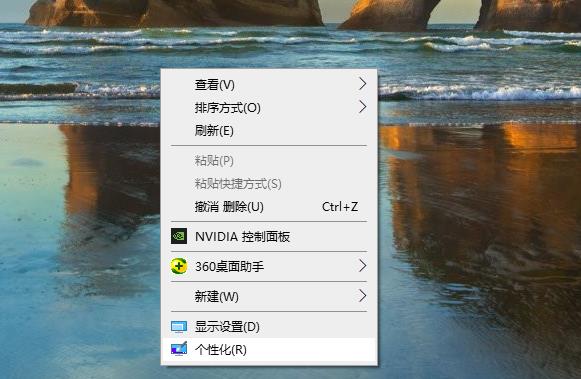
文章插图
2、然后在左侧看到颜色,点击颜色栏选项 。
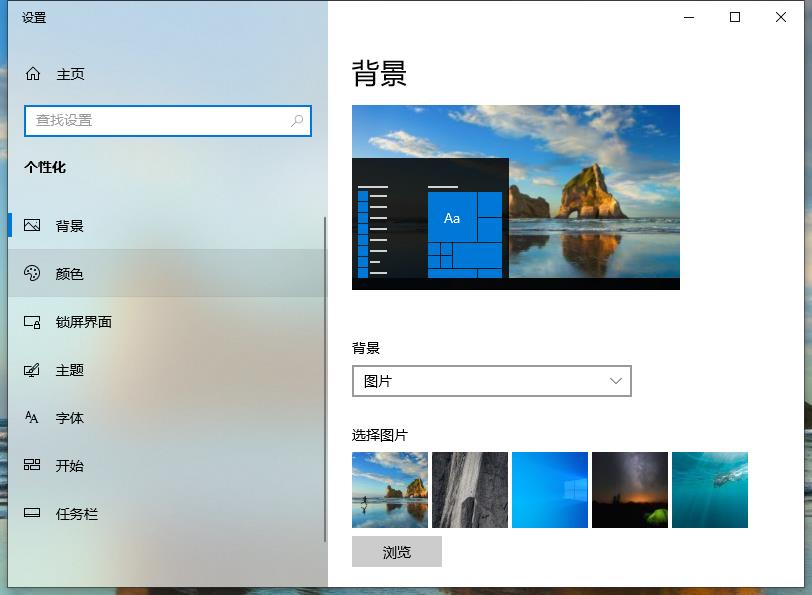
文章插图
3、然后在选择颜色里的下拉箭头中点击 。
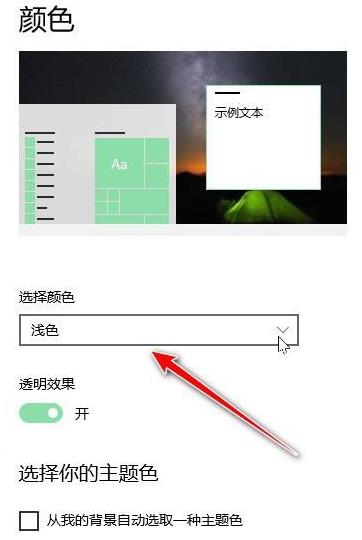
文章插图
【windows10任务栏颜色改不了 任务栏颜色win10怎么改成黑色或透明】4、然后点击选择深色,或者选择自定义也可以 。
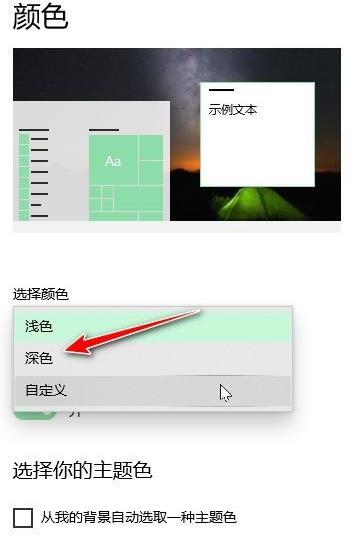
文章插图
5、如果是选择自定义颜色的话需要选择深色默认模式 。
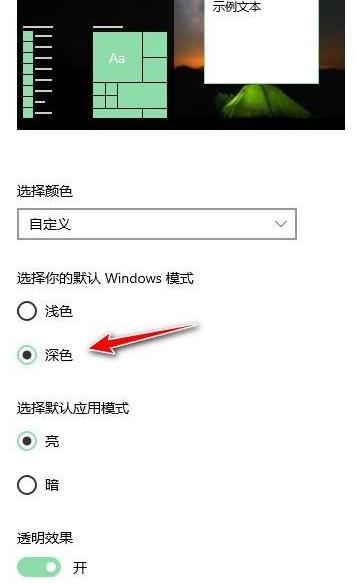
文章插图
6、当颜色选择完成后任务栏的颜色选项我们就可以勾选了 。

文章插图
- 任务栏隐藏的图标怎么弄出来?电脑底下一排图标不见了怎么恢复
- 是哪个国家的品牌 西数硬盘怎么样颜色等级
- 电脑闹钟怎么设置?在哪设置windows10闹钟
- win11密匙在电脑背面哪里 产品密钥在哪里找到windows10
- 任务栏不显示应用图标怎么办?电脑底下一排图标不见了怎么恢复
- 任务栏隐藏了怎么弄出来?xp系统桌面底下一排图标不见了怎么办
- ps怎么改证件照蓝色背景颜色?ps换底色的简单方法
- word底纹填充色在哪里设置?word文字底纹怎么设置颜色
- 电脑任务栏设置在哪里?电脑底下的横条怎么调整
- win11任务栏不见了怎么调出来?电脑底下一排图标不见了怎么恢复
